Problemi con l’accesso a Windows 10 utilizzando la tecnologia Windows Hello? Provi a creare un PIN e non ci riesci? Vediamo come resettare i dati biometrici di Windows Hello.
Windows Hello: tre metodi di accesso
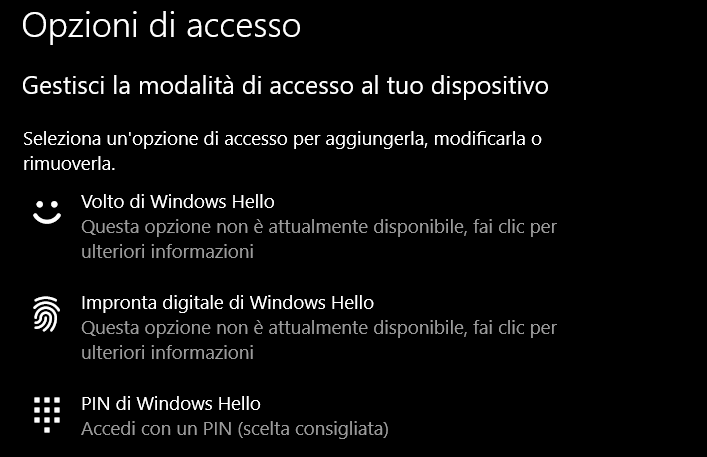
La tecnologia Windows Hello offre tre metodi di accesso, ovvero:
- riconoscimento facciale
- impronta digitale
- codice PIN
Il primo metodo, ovviamente, necessita di avere una webcam compatibile installata nel sistema, il secondo abbisogna di un dispositivo per il riconoscimento digitale ed il PIN, solitamente, si associa insieme alla password.
Può capitare che quando si va a creare il PIN si riceva un errore o che il tasto OK sia in grigio, senza possibilità di cliccarlo. Vediamo come resettare questi dati
Resettare i dati biometrici
Per resettare i dati biometrici bisogna, prima di tutto, stoppare il servizio relativo la biometria:
- Premere WIN + R
- digitare “services.msc” e dare invio
- cercare il servizio “Servizi di biometria Windows“
- tasto dx e scegliere Arresta
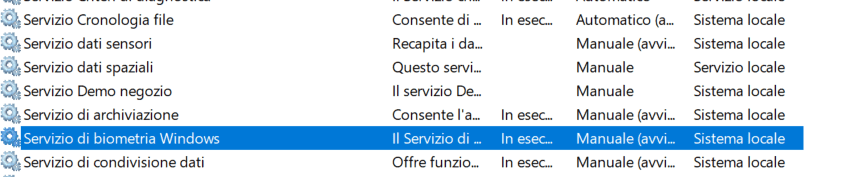
Ora recarsi nel percorso C:\Windows\System32\WinBioDatabase, eseguire un backup dei file che ci sono all’interno quindi eliminarne il contenuto.
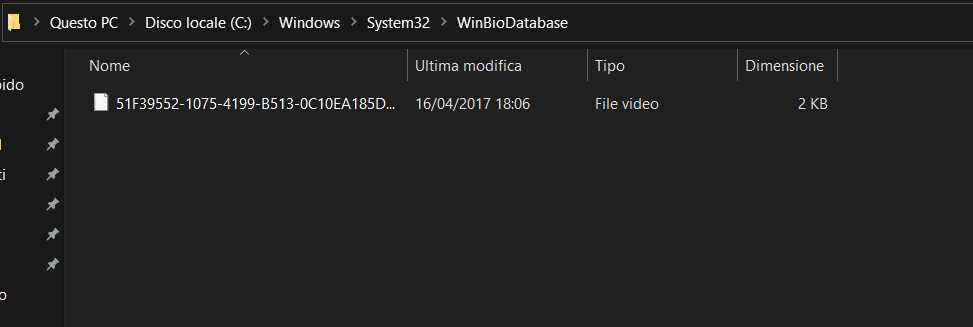
Ora riavviare il servizio nuovamente e, così, sarà possibile registrare nuovamente il codice PIN o un altro metodo di autenticazione fornito da Windows Hello.
Dopo averlo attivato, se usiamo il riconoscimento facciale, consigliamo di attivare la protezione anti-spoofing.
Se il problema persiste o se l’errore che riceviamo è lo 0x80090016, bisogna applicare un altra soluzione
Errore 0x80090016 in fase di log-in
Questo errore si può manifestare quando proviamo ad accedere con il nostro account Microsoft al sistema operativo o a prodotti della famiglia Office.
Per risolverlo procedere come segue:
Recarsi nel percorso
C:\Windows\ServiceProfiles\LocalService\AppData\Local\Microsoft\NGC
quindi cancellare il contenuto della cartella NGC, al limite rinominarla con NGC.OLD o diventarne il proprietario.
Successivamente sarà possibile ri-creare il codice PIN dalle impostazioni di sistema.
[smt_meta] [meta name=”ss-troubleshoot-tags” content=”resettare windows hello”][/meta] [/smt_meta]






